编辑:秩名2023-03-23 15:36:06
很多使用win11系统的小伙伴们都知道win11系统的电脑中有许多工作模式,每一个模式决定了电脑的功耗,那么我们在打游戏或者进行一些生产力工作时,都需要让电脑进行高性能的运转,那么如何开启win11中的高性能模式呢?小编用以下文章为大家解读一下。
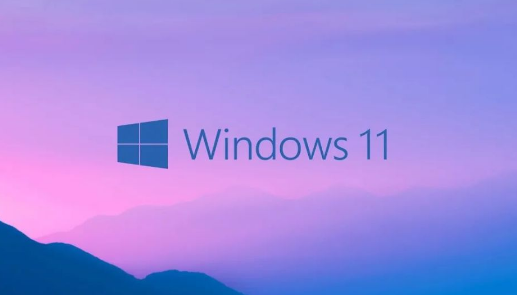
1、打开开始菜单,点击【设置】,打开win11设置界面。
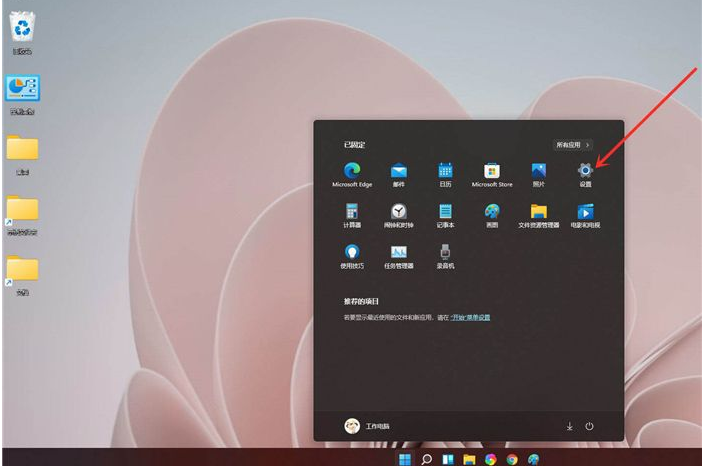
2、进入系统界面,点击【关于】选项。
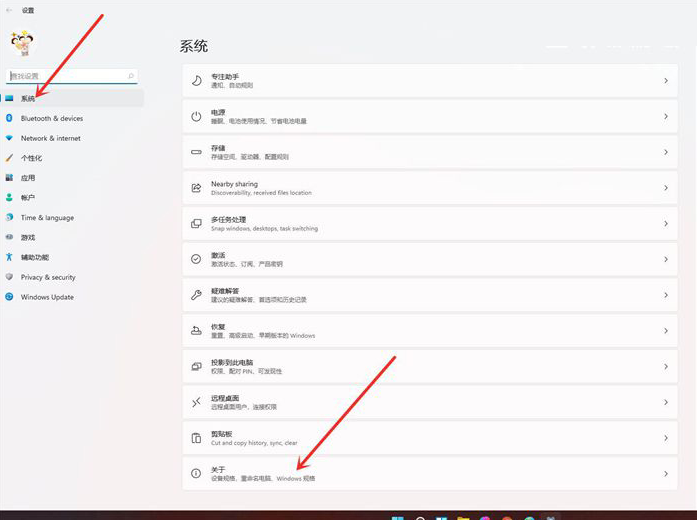
3、进入关于界面,点击【高级系统设置】,打开系统属性窗口。
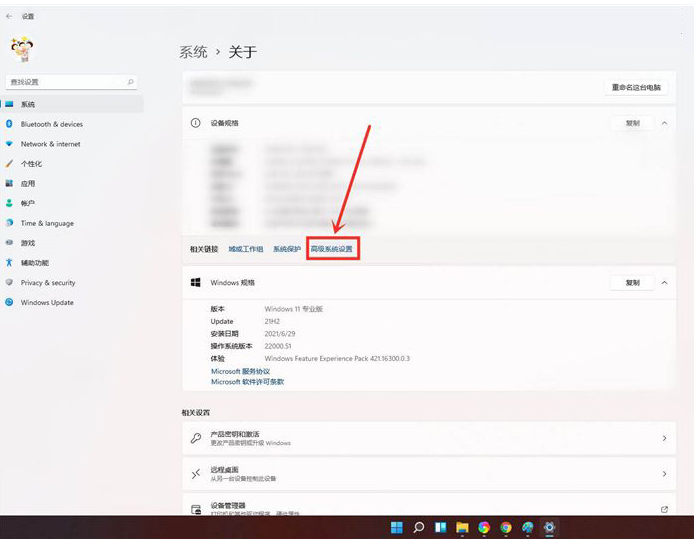
4、进入高级界面,点击“性能”下面的“设置”。
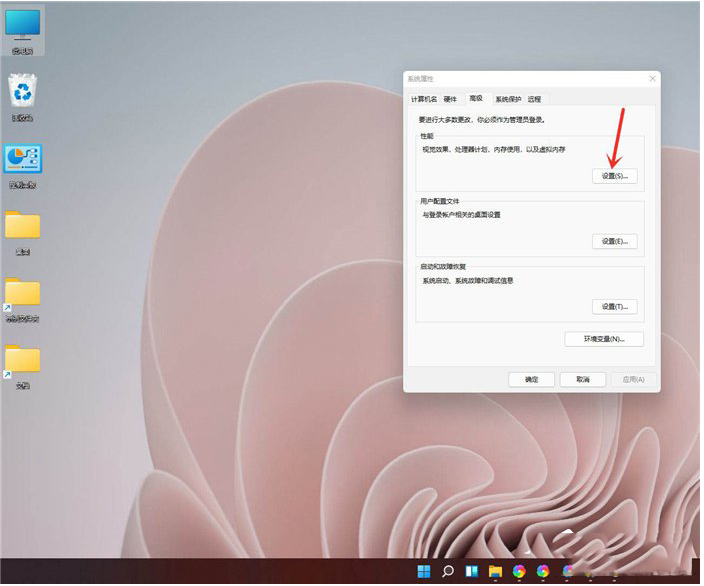
5、选择【调整为最佳性能】,点击【确定】即可。
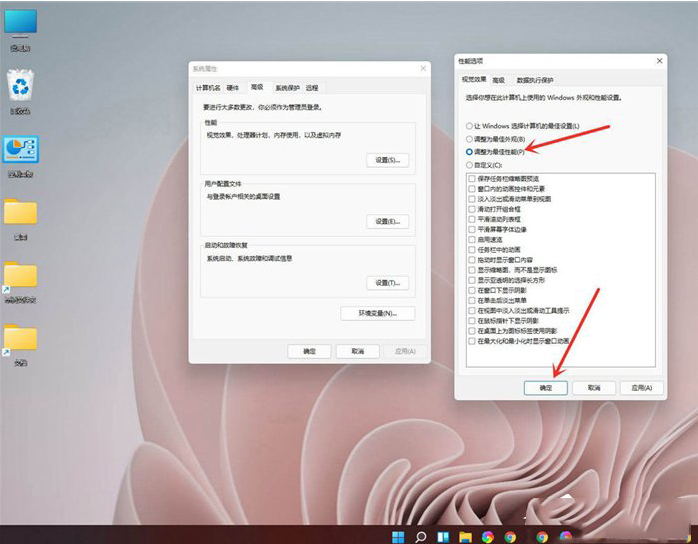
好了,今天的分享就到这里了,想要学习更多软件教程就来Iefans手机教程频道,快快收藏吧,更多精彩不容错过!

所谓术业有专攻,同一件工具在不同的人手里所能发挥的效用是会有很大的差异的,检验一款电脑软件是否实用的标准就是它能否解决你的问题、你用着是否顺手,快来看看小编带来的专题中有哪一款能够同时满足这两个条件吧。

39.29MB
辅助工具

57.2MB
其他工具

36.1MB
其他工具

60.33MB
其他工具

257.3KB
计算器

351.21KB
计算器

314.19KB
加密解密

67.26MB
其他工具

52.9MB
其他工具

858.61KB
其他工具

68.28MB
其他工具

54.64MB
其他工具

30.4MB
其他工具

379.02KB
系统主题

63.03MB
辅助工具

522.48KB
辅助工具

359.28KB
系统主题

32.83MB
系统安全

144.7MB
辅助工具
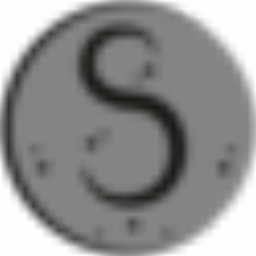
42.95MB
系统优化

14.69MB
系统工具

39.23MB
系统优化

65.93MB
U盘工具
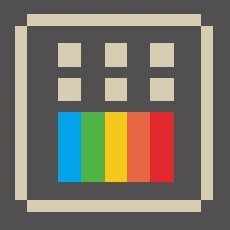
53.36MB
系统优化